RV34x:WindowsコンピュータへのCisco AnyConnectセキュアモビリティクライアントのインストール
目的
このドキュメントでは、Windows コンピュータに Cisco AnyConnect セキュア モビリティ クライアントをダウンロードしてインストールする方法について説明します。
この記事は、Cisco Small Business RV34x シリーズ ルータにのみ適用できます。Enterprise 製品には適用できません。
はじめに
AnyConnect セキュア モビリティ クライアントは、モジュール型のエンドポイントソフトウェア製品です。セキュアソケットレイヤ(SSL)とインターネット プロトコル セキュリティ(IPsec)のインターネット キー エクスチェンジ バージョン 2(IKEv2)を利用したバーチャル プライベート ネットワーク(VPN)アクセスを提供するだけでなく、多様な組み込みモジュールを駆使してセキュリティの強化も実現します。
AnyConnect ソフトウェアバージョン
- AnyConnect | 4.10.x(最新バージョンをダウンロード)
AnyConnect セキュア モビリティ クライアントのインストール
初心者向けの情報
この切り替えセクションでは、初心者向けの詳細情報とヒントを提供します。
前提条件
- AnyConnect はライセンス製品です。CDW などのパートナーまたは貴社のデバイス調達部門を通じてクライアントライセンスを購入する必要があります。1 ユーザー用ライセンス(L-AC-PLS-3Y-S5)または 1 年間/25 ユーザー用ライセンスパケット(AC-PLS-P-25-S)を選択できます。その他のライセンスオプション(永久ライセンスなど)も用意されています。ライセンスの詳細については、下記の「ライセンス情報」セクションにあるリンクを確認してください。
- ルータで利用可能な最新バージョンのファームウェアをダウンロードします
- Windows 8.1、ARM64 ベースの PC 用に Microsoft がサポートしているバージョンの Windows 10、現在 Microsoft がサポートしているバージョンの Windows 10 x86(32 ビット)および x64(64 ビット)。
Windows を使用していない場合は、他の記事を参照
適用可能なデバイス | [Software Version]
- RV340 | 1.0.03.21(最新バージョンをダウンロード)
- RV340W | 1.0.03.21(最新バージョンをダウンロード)
- RV345 | 1.0.03.21(最新バージョンをダウンロード)
- RV345P | 1.0.03.21(最新バージョンをダウンロード)
ライセンス情報
AnyConnect クライアントライセンスでは、公開されている AnyConnect デスクトップクライアントおよび AnyConnect モバイルクライアントを使用できます。Cisco AnyConnect セキュア モビリティ クライアントをダウンロードして使用するには、クライアントライセンスが必要です。クライアントライセンスを取得すると、VPN 機能をご利用いただけるようになります。クライアントライセンスは、CDW などのパートナーまたは貴社のデバイス調達部門を通じて 25 パック単位でご購入いただけます。
AnyConnect ライセンスの詳細についての関連資料を次に示します。
手順 1
Web ブラウザを開き、シスコ ソフトウェア ダウンロードの Web ページに移動します。
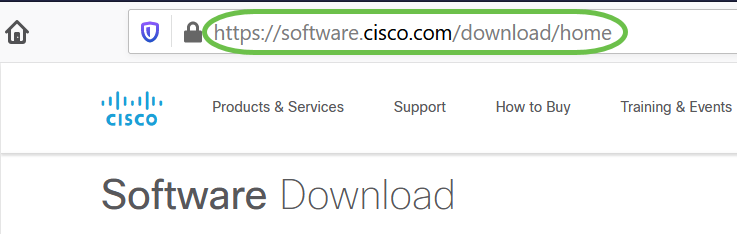
手順 2
検索バーで、「Anyconnect」と入力しようとすると、オプションが表示されます。[AnyConnect Secure Mobility Client v4.x] を選択します。
手順 3
Cisco AnyConnect VPN クライアントをダウンロードします。ほとんどのユーザーは、[AnyConnect事前展開パッケージ(Windows)(AnyConnect Pre-Deployment Package (Windows))] オプションを選択します。
この記事の画像は、ドキュメントの作成時点で最新バージョンであった AnyConnect v4.10.x のものです。

ライセンスを購入済みであるのに AnyConnect をダウンロードできない場合は、Cisco Global Service Relations(+1 919-993-2724)にお電話をいただき、オプション2を選択します。お問い合わせの際は、シスコID(Cisco.comへのログインに使用するID)とSO番号を知っている必要があります。サポート担当者が問題を解決します。
手順 4
Windows ファイルエクスプローラでインストーラファイルに移動します。Setup.exe をダブルクリックして、インストールプロセスを開始します。
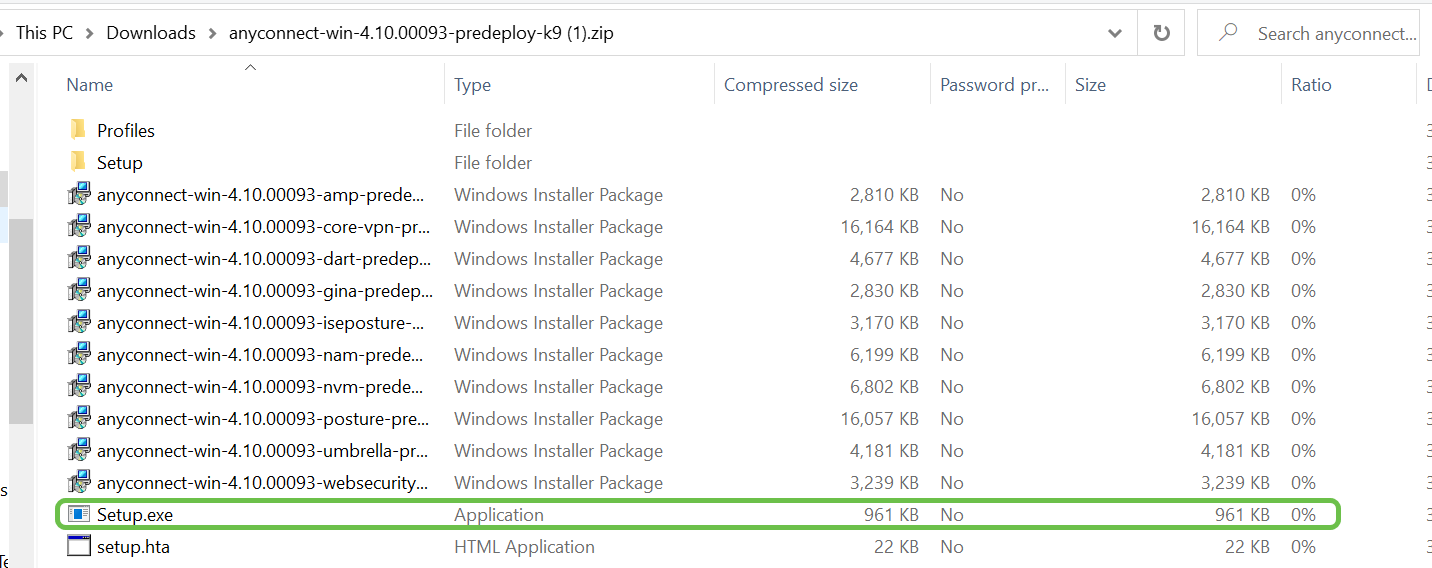
[ダウンロード(Downloads)] フォルダを確認して、AnyConnect ファイルを見つけます。ブラウザベースのダウンロードでは、通常、Windows デバイス上のダウンロードフォルダに保存されます。また、ファイルへのパスは C:\Users\[Your User ID]\Downloads のようになります。C:/ はデバイスのストレージドライブを指します。
手順 5
ポップアップウィンドウでアクセス許可を求められる場合があります。その場合は、[はい(Yes)] を選択します。このソフトウェアの実行を確認するポップアップウィンドウが表示されたら、[実行(Run)] を選択します。
手順 6
インストールする必要があるモジュールのチェックボックスをオンにします。
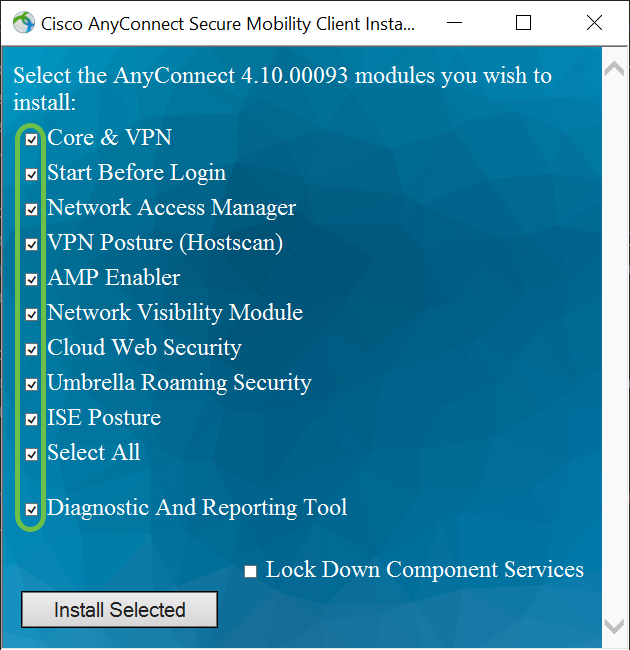
- [コアおよびVPN(Core & VPN)]:VPN 機能を搭載した AnyConnect コアクライアント。
- [ログイン前起動(Start Before Login):Windows のログインダイアログが表示される前に、AnyConnect GUI のログインダイアログが表示されます。
- [ネットワーク アクセス マネージャ(Network Access Manager)]:セキュアなレイヤ 2 ネットワークを提供するクライアントソフトウェアです。
- [VPNポスチャ(HostScan)(VPN Posture (Hostscan))]:クライアントがホストにインストールされているオペレーティングシステム、アンチウイルス、アンチスパイウェア、ファイアウォールの各ソフトウェアを識別できるようになります。
- [AMPイネーブラ(AMP Enabler)]:エンドポイント向けの Cisco Advanced Malware Protection(AMP)を展開する手段として使用されます。
- [ネットワーク可視性モジュール(Network Visibility Module)]:オンプレミスまたはオフプレミスのエンドポイントから豊富なフローコンテキストを収集し、ネットワーク接続デバイスを可視化します。
- [クラウドWebセキュリティ(Cloud Web Security)]:HTTP トラフィックを Cisco Cloud Web Security スキャニングプロキシにルーティングするエンドポイント コンポーネントです。
- [Umbrellaローミングセキュリティ(Umbrella Roaming Security):アクティブな VPN がないときに DNS レイヤを防御します。
- ISEポスチャ:VPNポスチャに似ており、クライアント側の評価を実行します。
- [すべて選択(Select All)]:すべてのモジュールを選択します。
- [診断およびレポートツール(Diagnostic and Reporting Tool)]:AnyConnect のインストールと接続に関する問題を解決するためのデータ収集に使用します。
チェックボックスを手動でオフにしないかぎり、すべてのモジュールがデフォルトでインストールされます。
ステップ7
(任意)[コンポーネントサービスをロック(Lock Down Component Services)] を有効にする必要がある場合は、チェックボックスをオンにします。この機能を有効にすると、Windows の Web セキュリティサービスを無効にできなくなります。
この例では、[コンポーネントサービスをロック(Lock Down Component Services)] は無効になっています。
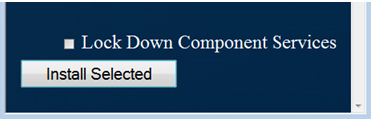
手順 8
[選択項目のインストール(Install Selected)] をクリックします。
![[選択項目のインストール(Install Selected)] をクリックします。](/c/dam/en/us/support/docs/smb/routers/cisco-rv-series-small-business-routers/images/ell-08082017-installanyconnectwin-step6.png)
手順 9
[OK] をクリックします。
![[OK] をクリックします。](/c/dam/en/us/support/docs/smb/routers/cisco-rv-series-small-business-routers/images/ell-08082017-installanyconnectwin-step7.png)
手順 10
エンドユーザーライセンス契約書(追補版)の内容をよく確認し、[承認(Accept)] をクリックします。
![エンドユーザーライセンス契約書(追補版)の内容を確認し、[承認(Accept)] をクリックします。](/c/dam/en/us/support/docs/smb/routers/cisco-rv-series-small-business-routers/images/ell-08082017-installanyconnectwin-step8.png)
まとめとインストール後の次のステップ
インストールが完了しました。これで、Cisco AnyConnect セキュア モビリティ クライアントがコンピュータに正しくインストールされました。

次のステップに関する情報もありませんルータで AnyConnect を設定する際の役立つ情報をお求めの場合は、『RV34x シリーズ ルータの設定 AnyConnect バーチャル プライベート ネットワーク(VPN)接続』をご覧ください。
シスコでは、お客様に最善を尽くしたいと考えています。このトピックに関するご意見やご提案については、シスコのコンテンツチームまで電子メールでお送りください。
なお、ルータの設定が完了すると、画面の右下に接続が表示されます。上向きの矢印をクリックし、AnyConnect アイコンにマウスのカーソルを合わせると、詳細が表示されます。
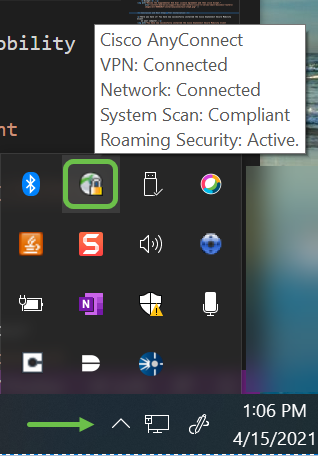
AnyConnect アプリ
AnyConnect アプリは、Google Play ストアまたは Apple ストアからダウンロードできます。
関連情報
更新履歴
| 改定 | 発行日 | コメント |
|---|---|---|
1.0 |
15-Jun-2020 |
初版 |
 フィードバック
フィードバック